Правка поверхностей (Surface Editing Tool)
Данная возможность используется для того, чтобы выбрать точку на поверхности и с помощью манипулятора интерактивно отредактировать прилежащую к ней область. Данное средство представляет собой удобную альтернативу работе напрямую с CV.
Чтобы исправить поверхность в нужной точке:
1. Выделите поверхность.
2. В меню Edit Surfaces выберите пункт Surface Editing и далее Surface Editing Tool.
На поверхности появятся манипуляторы.
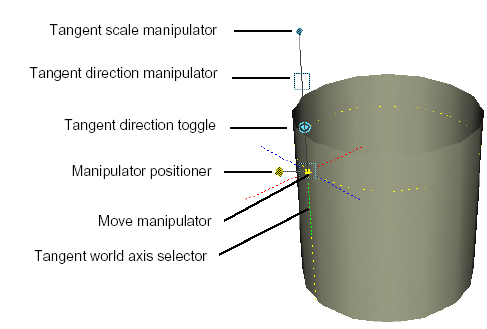
Move manipulator (Манипулятор перемещения)
Перемещайте манипулятор, чтобы деформировать поверхность в направлении перемещения.
Manipulator positioner (Манипулятор позиционирования)
Перемещайте манипулятор, чтобы переместить в нужное место манипулятор перемещения. В качестве альтернативы можно просто щелкнуть левой кнопкой мыши на нужном месте поверхности.
Tangent scale manipulator (Манипулятор касательного вектора)
Перемещайте этот манипулятор вперед и назад, чтобы изменить длину изопармы, лежащей параллельно манипулятору направления касательного вектора (tangent direction manipulator).
Tangent direction toggle (Переключатель направления касательного вектора)
Нажмите на этом переключателе левую кнопку мыши, чтобы направить касательный вектор по одному из трех направлений: U, V, или нормали. После этого можно использовать манипулятор масштаба касательного вектора (tangent scale manipulator).
Tangent direction manipulator (Манипулятор направления касательного вектора)
Выберите данный манипулятор, чтобы иметь возможность изменять направление касательного вектора. Он действует как металлическая пластина, прикрепленная к поверхности в точке манипулятора. Перемещение обычно приводит к тому, что по одну его сторону образуется выпуклость, а по другую впадина.
Tangent world axis selector (Переключатель мировых осей касательного вектора)
Щелкните левой кнопкой мыши на красной, зеленой или голубой штриховой линии, чтобы отклонять касательный вектор в соответствующем направлении. Данные оси стационарны и их направление всегда совпадает с мировыми.
Совет
Surface Editing Tool деформирует область поверхности в районе двух звеньев от манипулятора. Деформация уменьшается с удалением от манипулятора.
Вы можете использовать Snap to curve (Привязку к кривой), чтобы привязать манипулятор к изопарме, или Snap to grid (Привязку к сетке), чтобы привязаться к углу участка. Привязка проводится только к тем изопармам, которые видны при настройке объекта с помощью меню Display, пункта NURBS Smoothness и далее Rough.
Разрыв и сглаживание касательного вектора (Break Tangent и Smooth Tangent)
Вы можете нарушить непрерывность касательного вектора или сделать сглаженной изопарму с нарушенной непрерывностью касательного вектора.
Чтобы убрать непрерывность:
1. Выделите изопарму.
2. В меню Edit Surfaces выберите пункт Surface Editing и далее Break Tangent.
Программа вставит вдоль изопармы достаточное количество вершин, чтобы позволить Вам нарушить непрерывность касательного вектора. Форма поверхности сразу не изменится. Вы сможете это сделать последующим редактированием поверхности.
Если Вы нарушили непрерывность в точке поверхности, а не в изопарме, непрерывность нарушается по обоим направлениям.
Чтобы сгладить касательный вектор:
1. Выделите изопарму, у которой нарушена непрерывность касательного вектора.
2. В меню Edit Surfaces выберите пункт Surface Editing и далее Smooth Tangent.
CV в случае необходимости, переместятся, но их число не изменится. Расположение поверхности вдоль изопармы может измениться. Если сглаживание проводится для точки, не принадлежащей изопарме, оно делается в обоих направлениях
|